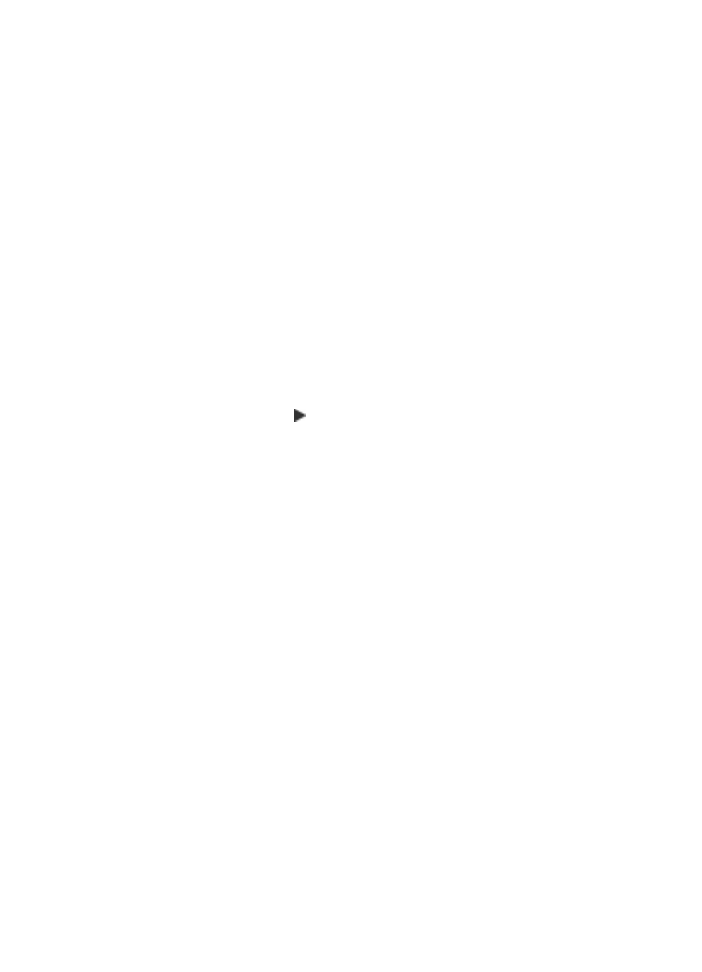
A másolás leállítása
A másolás leállítása
▲
A vezérlőpulton nyomja meg a Visszavonás gombot.
7. fejezet
86
A másolási szolgáltatások használata
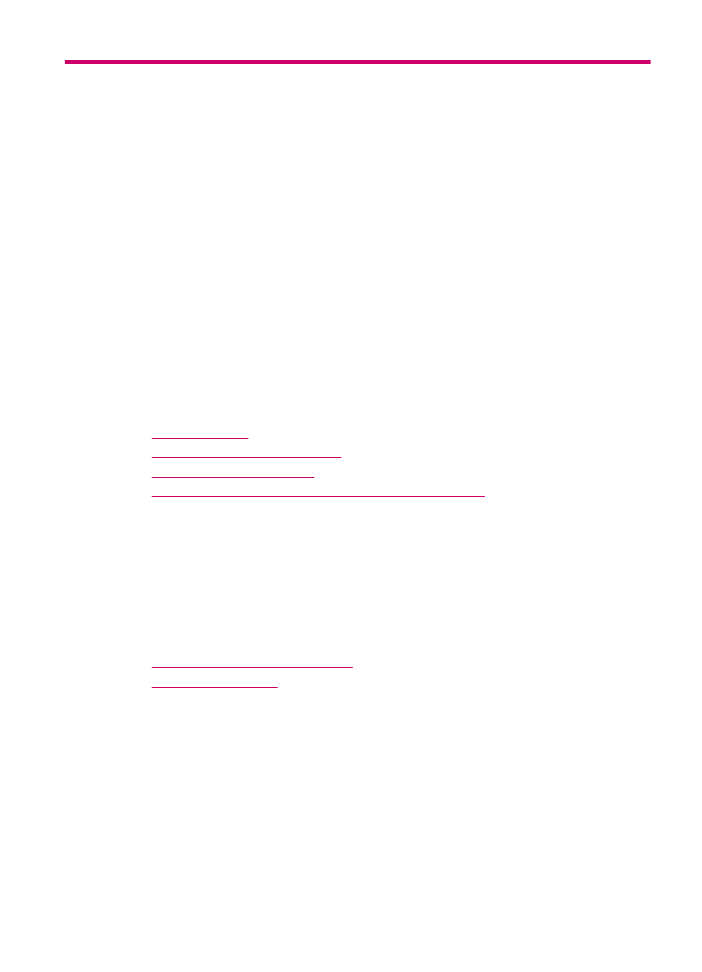
8
A lapolvasási funkciók
használata
A lapolvasás az az eljárás, amelynek során szöveget és képet alakítunk át elektronikus
formátumba számítógépes felhasználás céljából. Szinte bármit beolvashat (fényképeket,
újságcikkeket, szöveges dokumentumokat), ügyelve arra, nehogy megkarcolódjon a HP
All-in-One üvege.
A HP All-in-One lapolvasási funkciói a következőkre használhatók:
•
Egy újságcikk szövegét beolvashatja, átviheti a szövegszerkesztőbe, és ott
belefoglalhatja saját jelentésébe.
•
Névjegyek és prospektusok készítéséhez beolvashatja a vállalat emblémáját, és
felhasználhatja a kiadványszerkesztő programban.
•
Kedvenc képeit beolvasva e-mail üzenetben küldhet fényképeket barátainak és
rokonainak.
•
Fényképes leltárt készíthet otthonáról vagy irodájáról.
•
Elektronikus albumban archiválhatja értékes fényképeit.
Ez a rész a következő témaköröket tárgyalja:
•
Kép beolvasása
•
Beolvasott előkép szerkesztése
•
Beolvasott kép nyomtatása
•
A lapolvasás alapértelmezett beállításainak módosítása
Kép beolvasása
Lapolvasást a számítógépről vagy a HP All-in-One készülékről kezdeményezhet.
A lapolvasási funkciók csak a HP All-in-One készülékhez csatlakoztatott, bekapcsolt
számítógéppel használhatók. A lapolvasás előtt a HP All-in-One szoftvert telepíteni kell
a számítógépre, és el kell indítani. Mac gépen a HP All-in-One szoftver folyamatosan fut.
Ez a rész a következő témaköröket tárgyalja:
•
Eredeti beolvasása számítógépre
•
Lapolvasás leállítása
Eredeti beolvasása számítógépre
A kontrolpanel segítségével végrehajthatunk úgy lapolvasást, hogy a dokumentumot az
vagy üvegre vagy a lapadagoló tálcába helyezzük.
Beolvasás számítógépre
1.
Helyezze az eredeti példányt nyomtatott oldalával lefelé az üvegre, annak jobb első
sarkához igazítva, vagy nyomtatott oldallal felfelé a lapadagoló tálcába.
2.
Nyomja meg a Beolvasás helye gombot. Célhelyek listája jelenik meg a kijelzőn,
beleértve néhány szoftveralkalmazást.